コントローラと各種周辺装置およびWi-Fi連携の設定
各種装置の取り付け後、設置した車両に合わせて、走行ログ解析ソフト Racing Analyzerを用いて、下記の通り各種設定を行ってください。
Note
本設定は、初めての装着後以外にも、コントローラに各種周辺装置を接続や取り外した際にも必要となります。
また、Wi-Fi連携機能を使用する場合は、Wi-Fiアクセスポイントの設定を行い、お手持ちのスマートフォン等がコントローラとWi-Fi接続できる状態にしておく必要があります。
1. Racing Analyzerの設定画面を開く
-
コントローラとPCをLANケーブルで接続し、コントローラの電源をONにします。
-
コントローラ起動後、Racing Analyzerの「コントローラ設定」ボタンをクリックします。
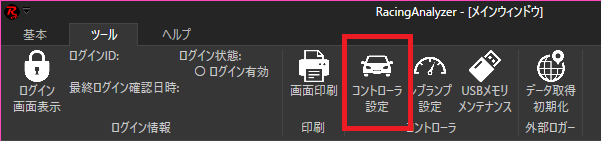
2. GPS受信機の動作確認
-
コントローラ状態ウィンドウの「GPS受信機」タブを開きます。
-
コントローラに接続されているGPS受信機が、正しく動作しているか確認してください。
- 日時が正しく受信できているか
- 走行した場合、速度が正しく表示されているか
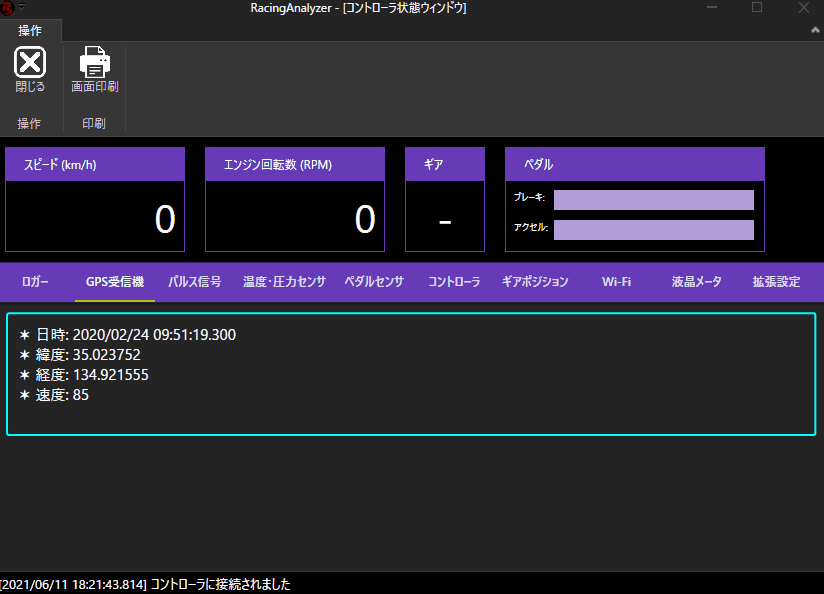
Note
デスクトップPCをお使いの場合等で、コントローラとPCを接続した状態での確認が難しい方は、走行ログデータの動作確認を行い、確認してください。
3. パルス信号の設定および動作確認
車速パルスおよび、エンジン回転数パルスをコントローラに接続している場合は、パルス信号情報を設定してください。
-
コントローラ状態ウィンドウの「パルス信号」タブを開きます。
-
スピードパルス信号および、エンジン気筒数を、ボタンをクリックして設定してください。

-
パルス設定は、設置する車種・メーカーによって設定する値が異なります。
-
設置する車両のパルス設定が不明な場合は、実際に走行して最適な値を設定してください。
Danger
実際に走行しながら設定する場合は、同乗者が操作するなど、安全に十分配慮してください。
Note
- 車速や、エンジン回転数を正しく取得するためには、パルス信号情報を設定しておく必要があります。
- 本設定は、コントローラに記憶されます。記憶後は、コントローラの電源投入時に、記憶された設定が自動的に適用されます。
-
-
設定が完了したら、スピードや、エンジン回転数が正しく表示されているか確認してください。

Note
デスクトップPCをお使いの場合等で、コントローラとPCを接続した状態での確認が難しい方は、走行ログデータの動作確認のデータビューから確認してください。
4. 温度センサ・油圧センサの設定および動作確認
各種温度センサ・油圧センサを、センサーアダプタ経由でコントローラに接続した場合や、取り外した場合は、使用する温度センサ・油圧センサのON/OFFを設定してください。
Warning
誤動作の原因となるため、温度センサおよび油圧センサを接続していない場合は、必ずOFFに設定してください。
-
コントローラ状態ウィンドウの「温度・圧力センサ」タブを開きます。
-
使用する温度センサ・油圧センサのON/OFFを設定してください。
Note
本設定は、コントローラに記憶されます。
記憶後は、コントローラの電源投入時に、記憶された設定が自動的に適用されます。
-
設定が完了したら、ON設定になっている温度センサ・油圧センサの値が正しく表示されているか確認してください。
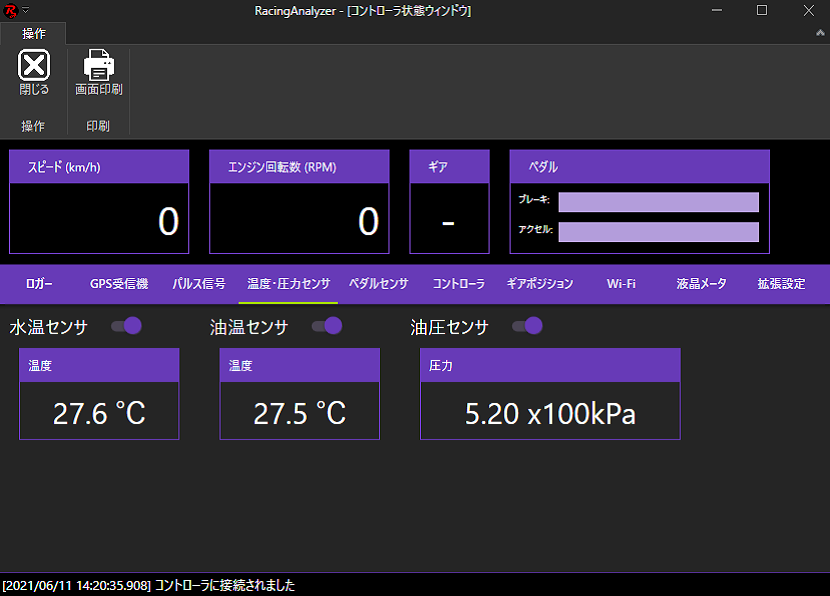
Note
デスクトップPCをお使いの場合等で、コントローラとPCを接続した状態での確認が難しい方は、走行ログデータの動作確認のデータビューから確認してください。
5. ペダルストロークセンサの設定および動作確認
ペダルストロークセンサを、センサーアダプタ経由でコントローラに接続した場合や、取り外した場合は、使用するペダルセンサのON/OFFを設定してください。
また、ペダルの操作量と、表示されるストロークが実際と異なる場合は、キャリブレーション設定を行ってください。
Danger
アクセルペダルのキャリブレーション設定を行う際は、車両のエンジンが停止したACC状態などで実施してください。
エンジンが始動状態の場合、空ぶかしにより車両に不具合が発生する可能性があります。
Warning
誤動作の原因となるため、ペダルストロークセンサを接続していない場合は、必ずOFFに設定してください。
-
コントローラ状態ウィンドウの「ペダルセンサ」タブを開きます。
-
使用するペダルセンサのON/OFFを設定してください。
Note
本設定は、コントローラに記憶されます。
記憶後は、コントローラの電源投入時に、記憶された設定が自動的に適用されます。
-
設定が完了したら、実際にペダルを操作して、ストローク表示が正しく連動しているか確認してください。
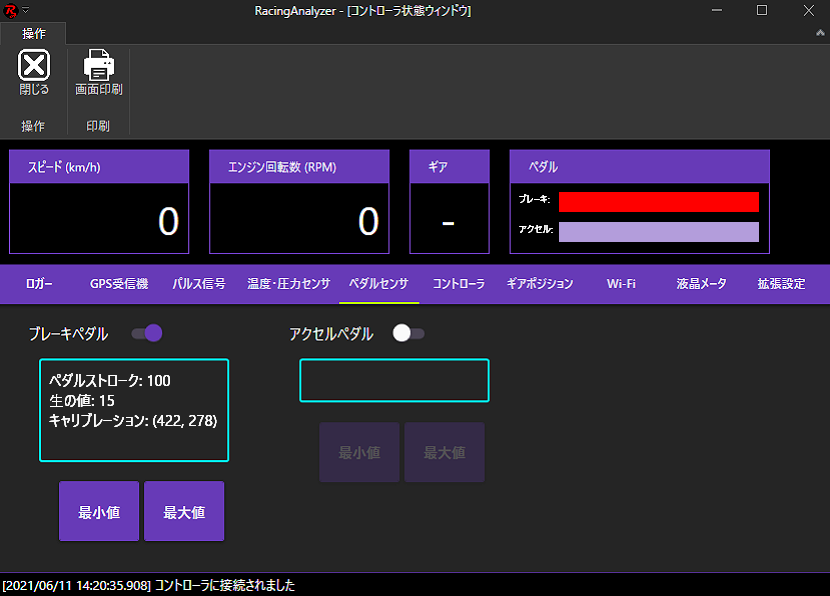
Note
ストローク表示が正しく反映されない場合は、キャリブレーションを行ってください。
項目の説明
- ペダルストローク: センサの値および、キャリブレーション結果から計算されたペダルのストローク量を、0~100の値で表示します。
- 生の値: センサが取得した値を表示します。
- キャリブレーション: キャリブレーションで設定された最小値(ペダル全閉値)および、最大値(ペダル全開値)を表示します。
キャリブレーション方法
- ペダル全閉状態で、「最小値」ボタンをクリックします。
- ペダル全開状態で、「最大値」ボタンをクリックします。
-
ペダルを操作して、ペダルストローク表示が正しく動作するか確認してください。
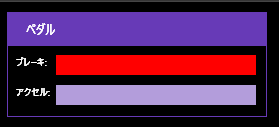
6. ギアポジションの設定および動作確認
液晶メータをコントローラに接続している場合は、ギアポジションの設定を行ってください。
ギアポジションの設定は、液晶メータから行う方法および、Racing Analyzerから行う方法の2通りの方法から行うことができます。
Racing Analyzerから行う場合は、コントローラ状態ウィンドウの「ギアポジション」タブより、ギアポジションの設定を行うことができます。
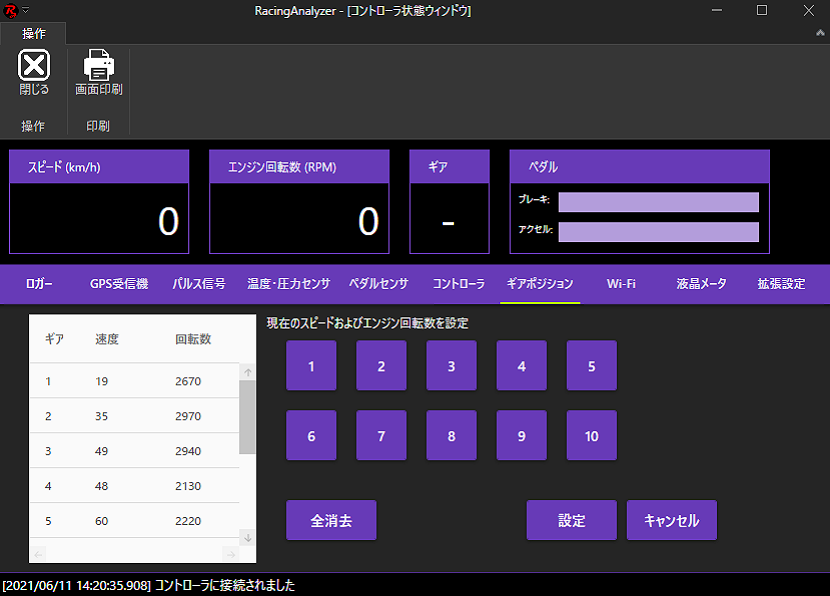
ギアポジションの設定は、以下のいずれかの方法で設定することができます。
- 実際に走行中の車速およびエンジン回転数から設定する
- 各ギアの車速およびエンジン回転数を手動入力して設定する
正確な値を設定するためには、実際に走行中の車速およびエンジン回転数から設定されることをお勧めします。
Danger
実際に走行しながら設定する場合は、同乗者が操作するなど、安全に十分配慮してください。
Note
- ギアポジション機能は、車両の車速パルスおよびエンジン回転数パルスをコントローラに接続する必要があります。
- 車速や、エンジン回転数を正しく取得するためには、パルス信号の設定が完了している必要があります。
- 本設定は、コントローラに記憶されます。記憶後は、コントローラの電源投入時に、記憶された設定が自動的に適用されます。
実際に走行中の車速およびエンジン回転数から設定する
-
走行中に、各ギアのボタンをクリックすると、クリック時の車速とエンジン回転数がセットされます。 1速で走行中に1速のボタン、2速で走行中に2速のボタンと、車両に搭載されているすべてのギアポジションを設定してください。
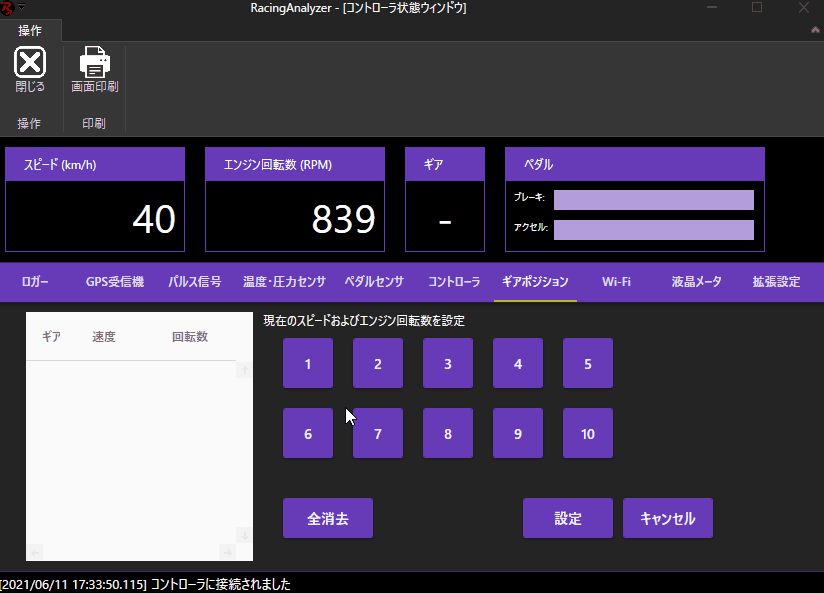
-
すべてのギアポジションを設定したら、「設定」ボタンをクリックして、設定を有効化してください。
- 設定が完了したら、実走行を行い、設定通りにギアポジションが表示されているか確認してください。
各ギアの車速およびエンジン回転数を手動入力して設定する
-
設定するギアのボタンをクリックした後、車速およびエンジン回転数をキーボードから入力します。
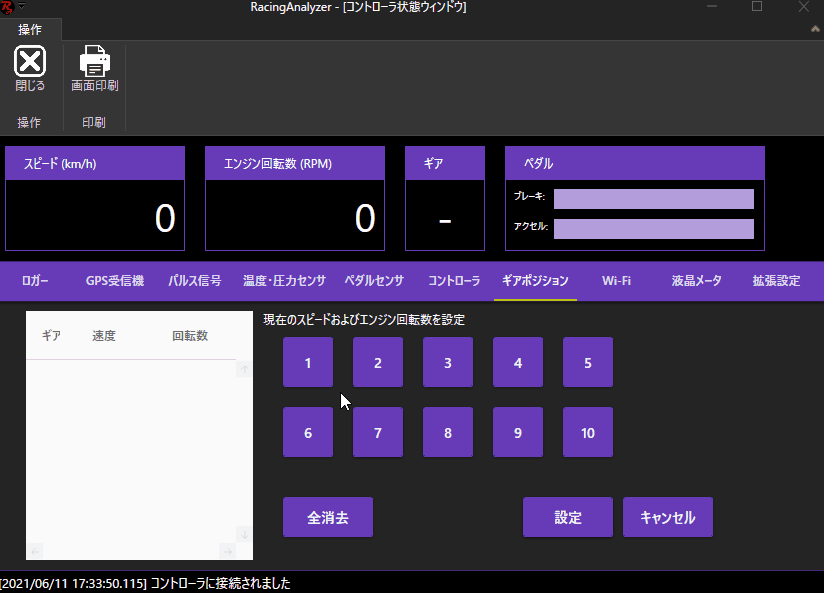
-
車両に搭載されているすべてのギアポジションを設定してください。
- すべてのギアポジションを設定したら、「設定」ボタンをクリックして、設定を有効化してください。
- 設定が完了したら、実走行を行い、設定通りにギアポジションが表示されているか確認してください。
7. Wi-Fiアクセスポイントの設定および動作確認
お手持ちのスマートフォンやタブレットで、Wi-Fi接続を使用した連携機能を使用する場合は、アクセスポイントの情報を設定してください。
Warning
アクセスポイント機能を使用する場合は、必ずSSID(アクセスポイント名)を変更してください。
周辺に同じSSIDが複数存在すると、スマートフォンなどから接続できないなど、誤動作の原因となります。
Info
- SSID(アクセスポイント名)は、他の無線LANとの混信を避けるため、ユニークかつ、自分で判別しやすい名称を設定してください。
- ネットワークキー(パスワード)は、他人に推測されにくい情報を設定してください。
- ネットワークキー(パスワード)は、8文字以上の文字列で設定してください。
-
コントローラ状態ウィンドウの「Wi-Fi」タブを開きます。
-
SSID(アクセスポイント名)および、ネットワークキー(パスワード)を入力し、「設定」ボタンをクリックしてください。

本設定は、「設定」ボタンをクリックした後、コントローラの再起動後に有効となります。
Note
- 本設定は、次回のコントローラ起動時に有効となります。
- 本設定は、コントローラに記憶されます。設定後、アクセスポイント機能を有効化した際に、記憶された設定が自動的に適用されます。
- アクセスポイント機能のON/OFF設定値は、コントローラに記憶されません。コントローラの電源投入後、ご使用になる際にアクセスポイント機能をONにしてください。
-
設定が完了したら、コントローラを再起動し、アクセスポイント機能をONにします。
-
お手持ちのスマートフォン等と、正しくWi-Fi接続で連携できるか確認してください。
Note
スマートフォンとの連携方法については、スマートフォン連携の使用方法を参照してください。
8. 液晶メータの設定および動作確認
液晶メータをコントローラに接続する場合、時間に応じてディスプレイの明るさを抑える、時刻連動減光機能の開始時刻および終了時刻を設定することができます。
-
コントローラ状態ウィンドウの「液晶メータ」タブを開きます。
-
開始時刻および終了時刻を入力し、「設定」ボタンをクリックしてください。
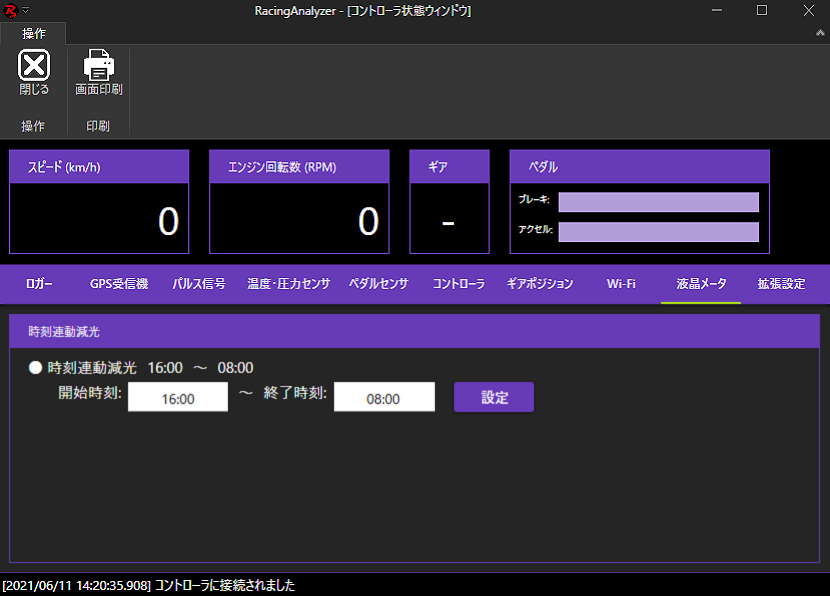
Note
- 本設定は、コントローラに記憶されます。記憶後は、コントローラの電源投入時に、記憶された設定が自動的に適用されます。
- 時刻連動減光機能のON/OFFの切り替えは、液晶メータより設定できます。
-
設定が完了したら、設定時刻に減光機能が作動するか確認してください。
9. レブランプおよび液晶メータのレブランプ設定
レブランプや、液晶メータをコントローラに接続している場合は、お好みに合わせて、点灯・点滅させるエンジン回転数および、点灯色などを設定してください。
-
Racing Analyzerの「レブランプ設定」ボタンをクリックします。

-
レブランプ設定ツールが表示されます。設定ツールより、点灯・点滅させるエンジン回転数および、点灯色などを設定してください。
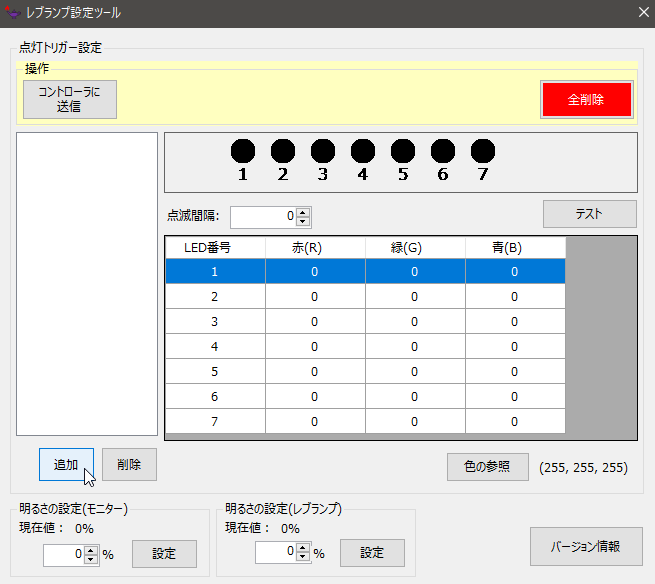
Note
レブランプ設定の詳細については、Racing Analyzer 取扱説明書の「Vehicle Embedded Device Box コントローラ設定 - レブランプ設定」を参照してください。
-
設定が完了したら、実走行を行い、設定通りにLEDが点灯・点滅するか確認してください。